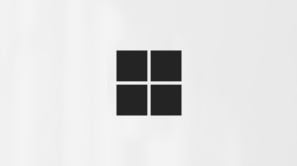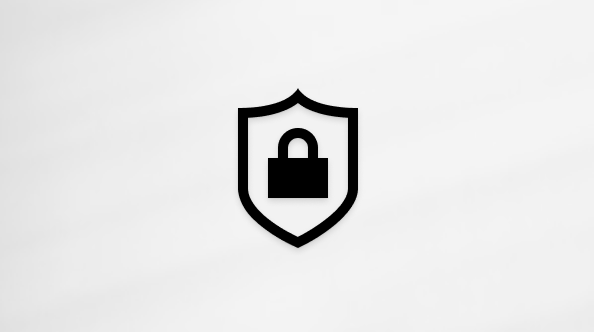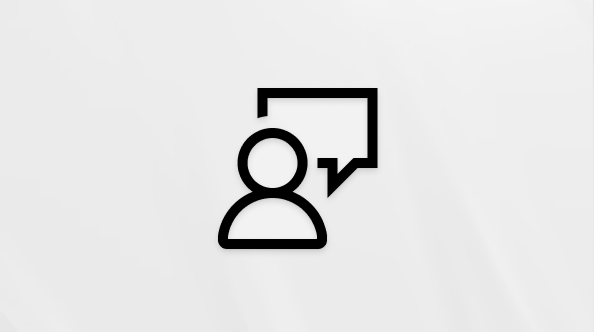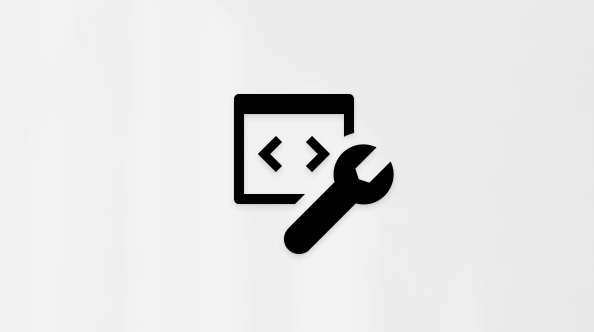Aplankų tvarkos keitimas "Outlook" aplankų srityje
Applies To
„Outlook“, skirta „Microsoft 365“ „Outlook 2024“ Outlook 2021 Outlook 2019 Outlook 2016 Internetinė „Outlook“ Outlook.com Naujoji „Outlook“, skirta „Windows“„Outlook“ leidžia pertvarkyti aplankus, sukurtus aplankų srityje.
Aplankų Ieška, Bendrinama su manimi ir Vietoje esančių archyvo aplankų perkelti negalima ir jie visada yra paskutinis paskyros aplankų rinkinys.
Patarimas: Taip pat galite įtraukti aplankų į sekciją Parankiniai, kuri rodoma aplankų sritis viršuje.
Toliau pasirinkite naudojamos „Outlook“ versijos skirtuko parinktį. Kurią „Outlook“ versiją naudoju?
Galite pertvarkyti aplankus nauja „Outlook“ aplankų srityje tiesiog nuvilkdami juos. Aplankų pertvarkymas suteikia galimybę tinkinti savo aplankų išdėstymą, kad el. pašto tvarkymas būtų tvarkingesnis ir efektyvesnis.
Aplankų tvarkos tinkinimas
-
Naujoje "Outlook" naršymo srityje pasirinkite Pašto
-
Juostelėje pasirinkite skirtuką Rodinys , pasirinkite Aplankų sritis ir, jei ji dar nepažymėta, pasirinkite Pasirinktinė aplankų tvarka.
-
Pasirinkite ir laikykite aplanką, kurį norite perkelti, tada nuvilkite jį į naują vietą.Arba dešiniuoju pelės mygtuku spustelėkite aplanką ir pasirinkite Perkelti aukštyn arba Perkelti žemyn.
Patarimas: Pažymėjus parinktį Pasirinktinė aplankų tvarka , taip pat galite perkelti aplankus iš pagrindinio lygio į poaplankius ir atvirkščiai.
Aplankų rodymas abėcėlės tvarkanauja „Outlook“
Jei perkėlėte aplankus, bet norite grąžinti juos abėcėlės tvarka, eikite į Rodinys ir pasirinkite Rikiuoti aplankus > tvarkos aplankai nuo A iki Z.
Patarimas: Norėdami grįžti į pasirinktinę tvarką, iš naujo pasirinkite Pasirinktinių aplankų tvarka iš išplečiamojo sąrašo Aplankas .
Patarimai, kaip efektyviai valdyti aplankus
-
Svarbos suteikimas svarbiems aplankams: perkelkite dažniausiai naudojamus aplankus viršuje, kad galėtumėte greitai juos pasiekti.
-
Panašių aplankų grupavimas: tvarkykite aplankus, kurių turinys panašus arba kurių paskirtis panaši, kad būtų lengviau naršyti.
-
Įprasta priežiūra: periodiškai peržiūrėkite ir pertvarkykite aplankus, kad jie liktų sutvarkyti, kai tobulėja jūsų el. pašto naudojimas.
Aplankų pertvarkymas klasikinėje "Outlook"
Aplankų srityje nuvilkite aplanką į naują vietą aplankų sąraše.
Su abėcėlės tvarka suskirstyti aplankus į klasikinę "Outlook"
Jei perkėlėte aplankus ir dabar norite grąžinti juos abėcėlės tvarka, juostelėje pasirinkite skirtuką Aplankas , tada dalyje Valyti pasirinkite Rodyti visus aplankus nuo A iki Z.

El. pašto aplanko perkėlimas klasikinėje "Outlook"
Aplankų sąraše pasirinkite ir laikykite aplanko pavadinimą, tada nuvilkite aplanką į naują vietą. Galite nuvilkti aplankus vienoje pašto dėžutėje arba "Outlook" duomenų failuose (. PST) arba tarp pašto dėžučių ir "Outlook" duomenų failų (. (ARBA) PST).
Taip pat galite dešiniuoju pelės mygtuku spustelėti aplanką aplankų sąraše ir kontekstiniame meniu pasirinkti Perkelti aplanką . Bus atidarytas dialogo langas, kuriame galėsite pasirinkti aplanko paskirties vietą.
Galite pertvarkyti aplankus aplankų srityje internetinė „Outlook“ ir Outlook.com tiesiog nuvilkdami juos. Aplankų pertvarkymas suteikia galimybę tinkinti savo aplankų išdėstymą, kad el. pašto tvarkymas būtų tvarkingesnis ir efektyvesnis.
Aplankų tvarkos tinkinimas internetinė „Outlook“ ir Outlook.com
-
"Outlook" naršymo srityje pasirinkite Pašto
-
Juostelėje pasirinkite skirtuką Rodinys , pasirinkite Aplankų sritis ir, jei ji dar nepažymėta, pasirinkite Pasirinktinė aplankų tvarka.
-
Pasirinkite ir laikykite aplanką, kurį norite perkelti, tada nuvilkite jį į naują vietą.Arba dešiniuoju pelės mygtuku spustelėkite aplanką ir pasirinkite Perkelti aukštyn arba Perkelti žemyn.
Patarimas: Pažymėjus parinktį Pasirinktinė aplankų tvarka , taip pat galite perkelti aplankus iš pagrindinio lygio į poaplankius ir atvirkščiai.
Rodyti aplankus abėcėlės tvarka
Jei perkėlėte aplankus, bet norite grąžinti juos abėcėlės tvarka, eikite į Rodinys ir pasirinkite Aplankų sritis > Tvarkos aplankai nuo A iki Z.
Patarimas: Norėdami grįžti į pasirinktinę tvarką, iš naujo pasirinkite Pasirinktinių aplankų tvarka iš išplečiamojo sąrašo Aplankas .
Patarimai, kaip efektyviai valdyti aplankus
-
Svarbos suteikimas svarbiems aplankams: perkelkite dažniausiai naudojamus aplankus viršuje, kad galėtumėte greitai juos pasiekti.
-
Panašių aplankų grupavimas: tvarkykite aplankus, kurių turinys panašus arba kurių paskirtis panaši, kad būtų lengviau naršyti.
-
Įprasta priežiūra: periodiškai peržiūrėkite ir pertvarkykite aplankus, kad jie liktų sutvarkyti, kai tobulėja jūsų el. pašto naudojimas.